Ben je een bingewatcher? Vooral van films en andere video's? Heb je een grote verzameling MPEG-videobestanden op je computer? Misschien vraag je je af of het tijd is om een paar films te verwijderen omdat je opslagruimte bijna op is. Maar wat als ik je vertel dat je ze niet hoeft te verwijderen, omdat je ze naar een opslagapparaat kunt verplaatsen? Je kunt een Blu-ray Disc gebruiken om je films op te slaan en toch een kopie te hebben. Daarvoor moet je een Blu-ray Disc gebruiken. MPEG naar Blu-ray-converter programma om ze veilig naar de schijven over te brengen. Dit bericht bevat alle informatie over de programma's die u gratis kunt gebruiken. Laten we dus zonder verder oponthoud naar het eerste gedeelte gaan.
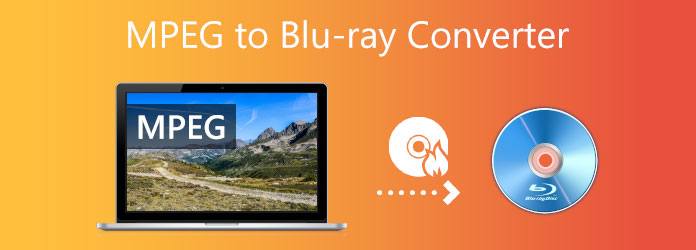
- Deel 1. Kun je MPEG naar Blu-ray branden?
- Deel 2. 3 MPEG naar Blu-ray converters
- Deel 3. Welke is de beste?
- Deel 4. Veelgestelde vragen over MPEG naar Blu-ray Converter
Deel 1. Kun je MPEG naar Blu-ray branden?
Kun je MPEG-video's op Blu-ray branden? Absoluut. Maar voordat we naar de lijst met de beste MPEG-naar-Blu-ray-convertersoftware gaan, laten we het eerst over MPEG hebben. MPEG is een videoformaat dat veel wordt gebruikt voor digitale streaming en offline kijken. Ze zijn de perfecte keuze voor dat platform, omdat ze sneller streamen en downloaden dan andere formaten. Het kan geweldig zijn om een enorme verzameling films op je computer te hebben, maar houd er rekening mee dat er een beperking is, aangezien dit afhankelijk is van de capaciteit van je harde schijven. En daar komen Blu-ray-schijven om de hoek kijken. Je kunt je MPEG-films en -video's converteren naar allerlei soorten Blu-ray-typen Met behulp van de MPEG naar Blu-ray converters die in dit bericht zijn opgenomen. Bovendien kunt u deze films eenvoudig thuis bekijken met uw dvd-/blu-rayspeler. Laten we verdergaan met het volgende gedeelte voor de lijst met programma's en een eenvoudige handleiding voor het maken van een Blu-ray-schijf.
Deel 2. 3 MPEG naar Blu-ray converters
Om MPEG-video succesvol op een Blu-ray-schijf te branden, hebt u gespecialiseerde MPEG naar Blu-ray-conversiesoftware nodig. Dergelijke tools kunnen niet alleen problemen met de compatibiliteit van formaten oplossen, maar helpen u ook bij het toevoegen van menu's, het aanpassen van de beeldkwaliteit en het optimaliseren van de uitvoerinstellingen. Laten we hieronder drie populaire MPEG naar Blu-ray-converters bekijken.
Let op: U kunt deze producten uitsluitend voor persoonlijk gebruik gebruiken.
Blu-ray Master Blu-ray Creator
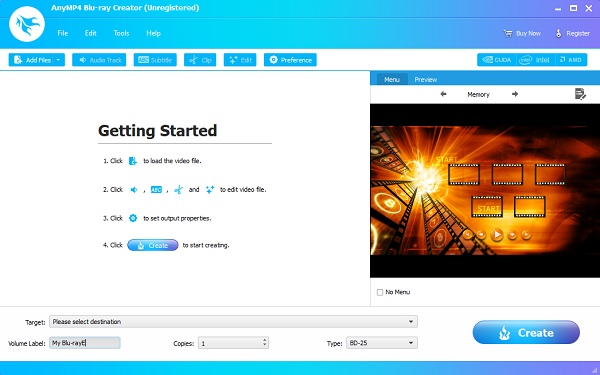
De eerste van de lijst met MPEG naar Blu-ray-converters is Blu-ray-makerDit uitstekende programma, dat u gratis kunt downloaden, is een van de toonaangevende programma's voor het maken van zelfgemaakte Blu-ray-schijven. Het heeft eenvoudig te begrijpen bedieningselementen die velen handig zullen vinden. Het ondersteunt meer dan 100 videoformaten die u op Blu-ray-schijven kunt branden. Bovendien kunt u uw video's bewerken en opslaan op een schijf met de videobewerkingsfunctie. U kunt ondertitels en watermerken toevoegen, video's knippen en bijsnijden, en het volume en de effecten aanpassen. Het is veilig in gebruik dankzij de 100%-beveiliging en de privacybescherming. Dit programma is momenteel alleen beschikbaar voor Windows.
Windows 11/10/8.1/8/7, Windows Vista en Windows XP
Windows-gebruikers die op zoek zijn naar een eenvoudige, hoogwaardige Blu-ray-authoringtool met ingebouwde videobewerkingsfuncties.
Pluspunten
- Kan gemakkelijk lange en zware processen aan.
- Kan video's van hoge kwaliteit branden zonder kwaliteitsverlies.
- GPU-hardwareversnelling voor sneller branden van bestanden.
- Kan Blu-ray-schijven maken met een videoresolutie van 4K.
Nadelen
- Alle functies kunnen alleen worden ontgrendeld door het product te kopen.
Gratis download
Voor ramen
Veilige download
Hier leest u hoe u uw MPEG-video's kunt converteren en opslaan naar Blu-ray-schijven met behulp van het meest aanbevolen programma voor het branden van videobestanden.
Stap 1.Download Blu-ray Creator op uw computer en installeer het vervolgens door de instructies zorgvuldig te volgen. Plaats daarna een lege Blu-ray-schijf in uw pc en voer de toepassing uit. Klik Bestanden toevoegen om de MPEG-films te importeren die u op de Blu-ray-schijf moet branden.
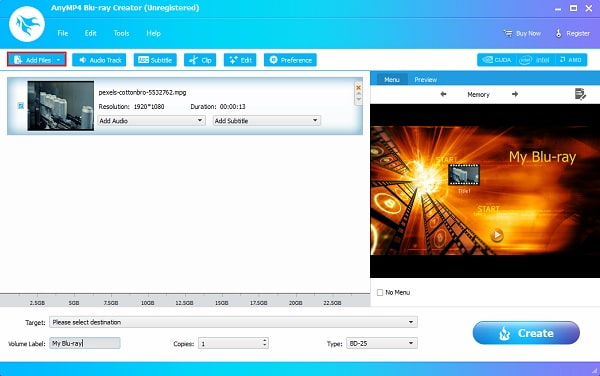
Stap 2.Na het importeren klikt u op Bewerking om de video te verbeteren voordat deze wordt gebrand. Er verschijnt een venster waarin u de video kunt aanpassen. U kunt de video bijsnijden, de beeldverhouding wijzigen en de helderheid, het contrast, de tint en de verzadiging aanpassen. U kunt ook watermerken naar keuze toevoegen. Kraan Toepassen om de aanpassingen vervolgens op te slaan Dichtbij om het raam te verlaten.
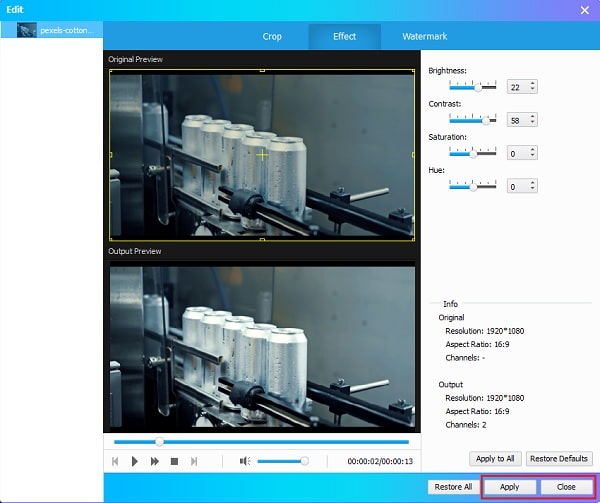
Stap 3.Aan de rechterkant van de interface kunt u de stijl van uw menusjabloon wijzigen. Er zijn tal van sjablonen waaruit u kunt kiezen om unieke Blu-ray-schijven te maken Herinnering, herinnering, muziek, enz. Selecteer er een volgens uw voorkeur.
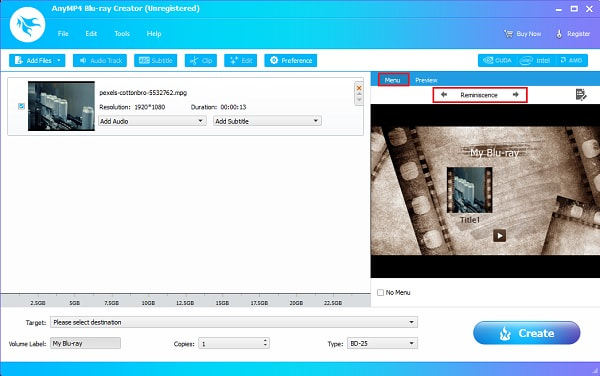
Stap 4.Tik voor de laatste stap op het vervolgkeuzemenu naast Doel om de video op te slaan op een Blu-ray schijf of in de volgende optie: Blu-ray-map of ISO-bestand. Tik daarna op Creëren om het branden van bestanden te starten. Wacht tot het proces is voltooid voordat u het programma sluit. Probeer uw nieuw gemaakte Blu-ray-film en bekijk deze in het comfort van uw huis.
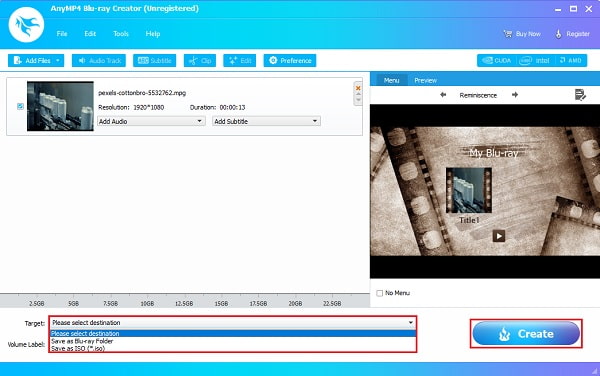
DVDFab Blu-ray-maker
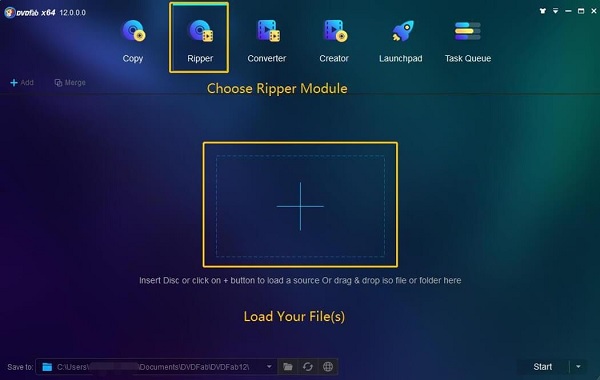
De volgende MPEG naar Blu-ray Converter-software op deze lijst is DVDFab Blu-ray Creator, een van de beste Blu-ray-brandersoftwareMet deze uitgebreide software kunt u snel en eenvoudig video's op dvd's/blu-rays branden. De gebruikersinterface is zo eenvoudig dat bijna iedereen er moeiteloos mee overweg kan. Er zijn ook extra functies inbegrepen, zoals dvd-ripper, dvd-kopieerfunctie, dvd-converterfunctie en andere handige functies. Het ondersteunt verschillende videoformaten, waaronder de meest gebruikte zoals MP4, AVI, MTS, MPEG, enz. U kunt uw menusjabloon aanpassen om uw blu-ray een persoonlijker tintje te geven. Dit programma is gratis en beschikbaar voor Windows en Mac.
Windows 11/10/8.1/8/7 en macOS 10.10 – 15.x
Gebruikers die op zoek zijn naar een veelzijdige, platformonafhankelijke Blu-ray-authoringtool met AI-gestuurde upscaling en ondersteuning voor meerdere formaten.
Pluspunten
- AI-gestuurde opschalingsresolutie.
- Hardwareversnelde verwerking.
- Voeg meerdere video's samen op één Blu-ray-schijf.
- Brand MPEG, MP4, MKV, WMV en MOV naar Blu-ray schijf, map en ISO.
Nadelen
- Geen optie om ondertitels toe te voegen op DVD's/Blu-rays.
- Iets duurdere prijzen.
NCH Express-branden
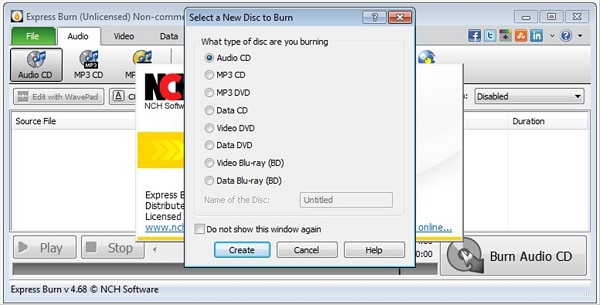
NCH Express Burn is de laatste MPEG naar Blu-ray Converter op de lijst. Het is een competent, gratis te downloaden programma waarmee gebruikers video-, audio- en dataschijven kunnen branden, schrijven en kopiëren. Het heeft een zeer eenvoudige interface, zodat zelfs nieuwe gebruikers het programma correct kunnen gebruiken. U kunt uw Blu-ray-schijf ook maken en aanpassen met behulp van de 20 menusjabloon of een unieke sjabloon maken, afbeeldingen toevoegen en meer. Bovendien kunt u met dit programma eenvoudig een back-up van gegevens op schijven maken. Maar om gebruikers toegang te geven tot alle functies die het heeft, moet u eerst de premiumversie aanschaffen.
Windows7/8/10/11 en macOS 10.5 of hoger
Ideaal voor iedereen die zich richt op basisconversie van MPEG naar Blu-ray en menu-aanpassingen, vooral als eenvoud en functies voor gegevensback-up prioriteit hebben.
Pluspunten
- Er zijn versies voor Mac en Windows beschikbaar.
- Zeer stabiele applicatie.
- Snel en gemakkelijk te gebruiken.
Nadelen
- Kan geen audio-dvd's maken.
- Duurder dan andere producten.
- Gebrek aan beveiligingsopties.
Deel 3. Welke is de beste?
Om de objectiviteit en bruikbaarheid van de evaluatie te garanderen, hebben we drie dagen lang intensief getest op de drie softwareprogramma's, waarbij de volgende aspecten aan bod kwamen:
- Duur: 3 dagen totaal; 6 uur per software.
- Apparaat: Windows 11 (64-bits) en macOS 10.10
- Testinhoud: MPEG-import, Blu-ray-menu maken, schijven branden, stabiliteit, bruikbaarheid, etc.
- Wachttijdregistratie: Gemeten gemiddelde tijd tussen import en uiteindelijke schijfuitvoer.
Hier is een vergelijkingstabel van de drie beste MPEG naar Blu-ray-branders:
| Blu-ray Master Blu-ray Creator | DVDFab Blu-ray-maker | NCH Express-branden | |
| Compatibiliteit | ramen | Windows/Mac | Windows/Mac |
| Makkelijk te gebruiken | Eenvoudig | Gematigd | Eenvoudig |
| Invoerformaten | Ondersteuning voor brede formaten: MPEG, MP4, MOV, 3GP, etc. | MPEG, MP4, MKV, AVI en meer. | MPEG, MP4, AVI, enz. |
| Blu-ray-menu | Schone statische sjablonen, snelle aanpassing | Aangepaste sjablonen, geanimeerde menu's | 20 sjablonen, afbeeldingsaanpassing |
| Extra functies | Ondersteuning voor ondertiteling, basisbewerking, snelle codering, etc. | Ondersteuning voor videobewerking en ondertiteling. | Gegevensback-up en audio-cd/dvd branden. |
Deel 4. Veelgestelde vragen over MPEG naar Blu-ray Converter
-
Wat zijn de verschillende soorten MPEG?
De makers van MPEG hadden vier beroemde coderingsstandaarden voltooid, namelijk MPEG-1, MPEG-2, MPEG-4 en MPEG 7.
-
Wat maakt MPEG tot een geweldig formaat?
MPEG is een geweldig formaat vanwege de hoge compatibiliteit, omdat het op verschillende spelers zoals QuickTime, iTunes, VLC en Windows Media Player kan worden afgespeeld. Het is ook geweldig om te gebruiken als formaat voor het maken van back-ups van video's op cd's, dvd's en Blu-ray.
-
Kun je MPEG-video's afspelen op mobiel?
Ja, je kunt video's afspelen in MPEG-indeling, maar niet alle typen MPEG. U kunt alleen video's afspelen in MPEG-4. Als u dus MPEG-1- of MPEG-2-video's heeft, moet u deze eerst naar andere formaten converteren.
-
Welk type lege schijf kan ik het beste gebruiken (BD-R, BD-RE)?
Voor permanente opslag of distributie is BD-R (Blu-ray Disc Recordable) de beste keuze. Het is eenmalig beschrijfbaar, kosteneffectief en breed compatibel met Blu-ray-spelersoftwareAls u schijven regelmatig moet testen, reviseren of hergebruiken, is BD-RE (Blu-ray Disc Rewritable) flexibeler en staat het meerdere keren overschrijven toe. Gebruik BD-R voor definitieve projecten en BD-RE voor concepten of tijdelijke back-ups.
Conclusie
Daar heb je het. Het converteren en opslaan van uw MPEG-video's naar Blu-ray-schijven is leuk en gemakkelijk, vooral als u de juiste opties gebruikt MPEG naar Blu-ray-converterWe hebben drie Blu-ray-branders onderzocht, waarvan Blu-ray Master er één koos: Blu-ray Creator ondersteunt een breed scala aan videoformaten en biedt uitgebreide menusjablonen en aanpassingsmogelijkheden om je te helpen eenvoudig Blu-ray-inhoud te maken. Aarzel niet, probeer het nu!
Meer van Blu-ray Master
Top Blu-ray-maker

